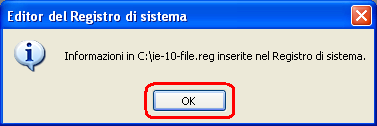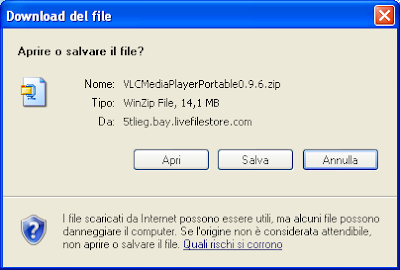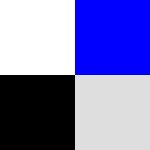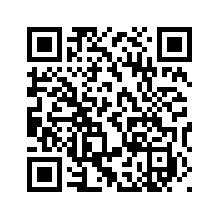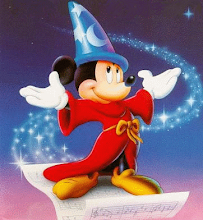Fra le nuove funzionalità di Internet Explorer 7 si segnala (finalmente) la navigazione a schede, una caratteristica che permette l'apertura di più pagine Web nella stessa finestra del browser.
Fra le nuove funzionalità di Internet Explorer 7 si segnala (finalmente) la navigazione a schede, una caratteristica che permette l'apertura di più pagine Web nella stessa finestra del browser.Per aprire una nuova scheda all'interno di IE7 avete diverse possibilità:
- cliccare sul quadrato alla destra dell'ultima scheda.
- posizionarsi col mouse sul titolo di una scheda, cliccare il tasto destro del mouse e selezionare "Nuova scheda".
- premere la combinazione di tasti CTRL+T (mentre si tiene premuto il tasto CTRL, premere il tasto T).
- se la Barra dei menu è visualizzata, cliccare su File --> Nuova scheda.
Per visualizzare temporaneamente la Barra dei menu, cliccare il tasto ALT.
Per visualizzare sempre la Barra dei menu, posizionarsi col mouse su uno spazio vuoto della barra dei pulsanti o più semplicemente su uno dei pulsanti, cliccare il tasto destro del mouse e selezionare "Barra dei menu".

Una volta scelta la vostra opzione, vi consiglio per comodità la prima, si aprirà una nuova scheda vuota.
Abilitate in basso la casella "Non visualizzare più questa finestra" e cliccate su "Chiudi".
Cliccate sul pulsante in alto a destra "Strumenti" e selezionate "Opzioni Internet" (se il pulsante "Strumenti" non è visibile premete la combinazione di tasti ALT+T).
Se la Barra dei menu è visualizzata, potete cliccare su Strumenti --> Opzioni Internet.
Se la Barra dei menu è visualizzata, potete cliccare su Strumenti --> Opzioni Internet.
Si apre la finestra delle "Opzioni Internet", nella sezione "Schede" cliccate su "Impostazioni".
Abilitate la casella: "Passa sempre alle nuove schede quando vengono create".
Abilitate anche la casella: "Apri pagina iniziale per nuove schede invece di una pagina vuota" e premete "OK".
Abilitate anche la casella: "Apri pagina iniziale per nuove schede invece di una pagina vuota" e premete "OK".
Ora verificate che nella sezione "Pagina iniziale" sia inserito un indirizzo valido. Consiglio di impostare la pagina iniziale con un motore di ricerca come Google (http://www.google.it/) o Yahoo (http://it.yahoo.com/).
Premete ancora "OK" per chiudere la finestra delle "Opzioni Internet".
Premete ancora "OK" per chiudere la finestra delle "Opzioni Internet".
Ed ecco cosa cambia in Internet Explorer 7:
- Tutte le volte che aprite una nuova scheda, si aprirà come per magia la vostra pagina iniziale al posto di una pagina vuota.
- Quando ci si posiziona su un collegamento, si preme il tasto destro del mouse e si seleziona "Apri in una nuova scheda", la nuova scheda verrà aperta e automaticamente visualizzata.
La stessa operazione si può fare semplicemente premendo il pulsante centrale del mouse (la rotellina) su un collegamento.
Bonus Track Trick:
Visualizzare le miniature di tutte le schede aperte
Visualizzare le miniature di tutte le schede aperte
Concludo questo articolo con un regalo: visualizzare in una singola pagina le miniature di tutte le schede aperte! Basta cliccare sul quadrato a sinistra della prima scheda ed ecco apparire l'anteprima di tutte le vostre schede. Cliccate sulla miniatura preferita per visualizzarla a tutto schermo.